Päivitetty toukokuun 2024: Älä enää saa virheilmoituksia ja hidasta järjestelmääsi optimointityökalumme avulla. Hanki se nyt osoitteessa linkki
- Lataa ja asenna korjaustyökalu täältä.
- Anna sen skannata tietokoneesi.
- Työkalu tulee silloin Korjaa tietokoneesi.
Sims 4 on EA: n kehittämä elämän simulaattoripeli ja yksi tyylilajinsa suosituimmista peleistä. Simsillä oli epävakaa yleisö: liiallisesta suosiosta huonoon peliin. Kuitenkin jossain vaiheessa peliä pelataan tuhansia Sims 4 -pelaajia.
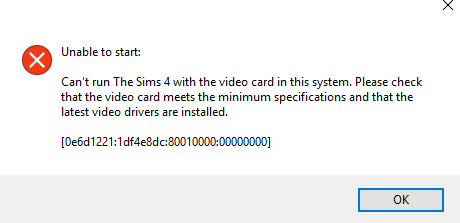
Vaikka se on yksi suurimmista peleistä, jotka EA on koskaan julkaissut, näyttää siltä, että Sims 4: llä on joitain ongelmia. Yksi monien ihmisten huolestuttavista ongelmista on "näytönohjainvirhe", jonka he kohtaavat yrittäessään aloittaa peliä tai missä tahansa vaiheessa. Tässä artikkelissa selitetään tämän ongelman kaikki mahdolliset syyt ja niiden ratkaiseminen.
Kuitenkin, kun yrität pelata The Sims 4: ää, a näytönohjaimen virhe näyttää:
"The Sims 4 ei voi toimia näytönohjaimen kanssa tässä järjestelmässä. Varmista, että näytönohjain täyttää vähimmäisvaatimukset ja että uusimmat näytönohjaimet on asennettu.
Virheeseen voi olla useita syitä:
- Origin-ongelma pelissä
- Grafiikkaohjaimesi ovat vanhentuneita
- Sinulla on järjestelmä, jossa on kaksi näytönohjainta
- Korttisi ei täytä pelin vähimmäisvaatimuksia
Poista Origin käytöstä pelissä
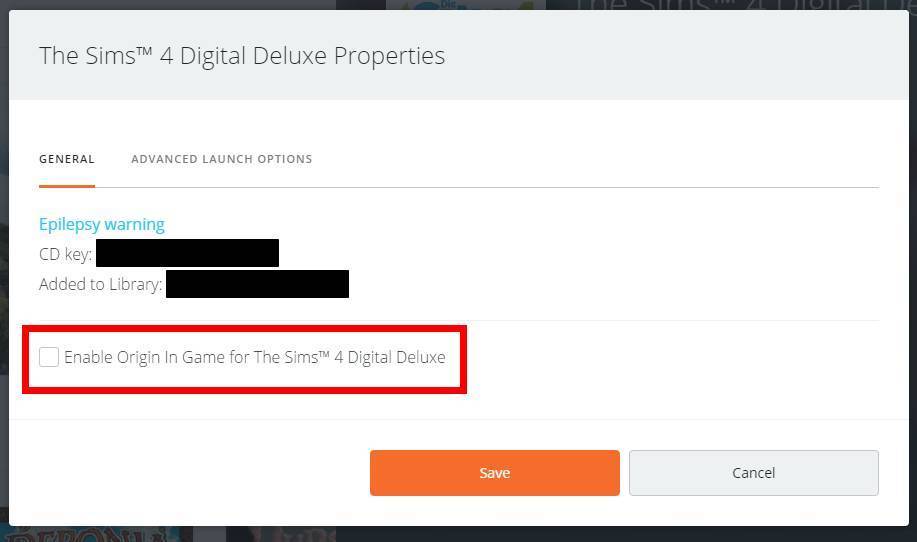
Origin-ominaisuus on ns. Origin pelissä. Voit kommunikoida pelin ystävien kanssa, lähettää peliäsi tai käyttää Internet-selainta.
Valitettavasti tämä ominaisuus voi myös aiheuttaa ongelmia. Siksi pelin vianmäärityksessä voi olla tärkeää poistaa Origin käytöstä pelissä.
Voit poistaa sen käytöstä kaikissa peleissä tai vain tietyssä pelissä.
Poista Origin kokonaan käytöstä pelissä
- Avaa alkuperä
- Valitse Origin - Sovellusasetukset - Origin-pelit.
- Aseta kytkin asentoon "off".
Poista Origin käytöstä tietyssä pelissä.
- Avaa alkuperä
- Napsauta Oma pelikirjasto
- Napsauta hiiren kakkospainikkeella peliä, jonka Originin haluat poistaa käytöstä.
- Valitse pelin ominaisuudet
- Poista valintaruutu vaihtoehdosta Ota alkuperä peliin…
Toukokuu 2024 -päivitys:
Voit nyt estää tietokoneongelmat käyttämällä tätä työkalua, kuten suojataksesi tiedostojen katoamiselta ja haittaohjelmilta. Lisäksi se on loistava tapa optimoida tietokoneesi maksimaaliseen suorituskykyyn. Ohjelma korjaa yleiset virheet, joita saattaa ilmetä Windows -järjestelmissä, helposti - et tarvitse tuntikausia vianmääritystä, kun sinulla on täydellinen ratkaisu käden ulottuvilla:
- Vaihe 1: Lataa PC-korjaus- ja optimointityökalu (Windows 10, 8, 7, XP, Vista - Microsoft Gold Certified).
- Vaihe 2: Valitse “Aloita hakuLöytää Windows-rekisterin ongelmat, jotka saattavat aiheuttaa PC-ongelmia.
- Vaihe 3: Valitse “Korjaa kaikki”Korjata kaikki ongelmat.
Käytä Origin Repair -vaihtoehtoa

- Avaa peliohjelma Origin.
- Napsauta sitten "Omat pelit".
- Napsauta hiiren kakkospainikkeella Sims 4 avataksesi pikavalikon.
- Valitse sitten kontekstivalikon kohta "Palauta peli".
Suorita Sims 4 yhteensopivuustilassa
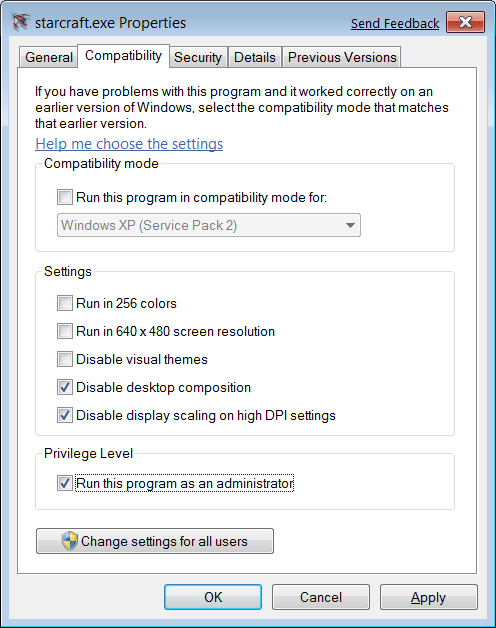
- Napsauta hiiren kakkospainikkeella Sims 4 -pikakuvaketta tai exe-tiedostoa ja valitse Ominaisuudet.
- Valitse Yhteensopivuus-välilehti.
- Valitse vaihtoehdoksi Suorita tämä ohjelma yhteensopivuustilassa.
- Valitse sitten Windows 8 avattavasta Käyttöjärjestelmä-valikosta.
- Tallenna asetukset valitsemalla Käytä-vaihtoehto.
- Sulje ikkuna napsauttamalla OK.
Suorita tuuletetussa tilassa
Kuten syissä mainitaan, on tapauksia, joissa Sims 4 ei toimi koko näytön tilassa. Tämä voi johtua sisäisistä parametreista tai ulkoisesta tekijästä, jota ei voida määrittää. Yleensä tällaisen outon komentosarjan jälkeen Sims 4 julkaisee päivityksen, joka korjaa ongelman. Laastarin asennuksen aikana voit yrittää ajaa peliä ikkunatilassa ja nähdä, toimiiko se. Tapasimme monia esimerkkejä, kun ongelma oli täysin ratkaistu.
Tässä tarkastellaan, kuinka peliä voidaan ajaa ikkunatilassa GeForce Experience -sovelluksella.
- Käynnistä GeForce Experience -sovellus ja etsi Sims 4 peliluettelosta.
- Etsi nyt jakoavainkuvake, jonka avulla käyttäjät voivat käyttää mukautettuja asetuksia. Klikkaa tästä.
- Vaihda nyt näyttötila ikkunaksi ja pienennä tarkkuutta. Tallenna muutokset ja poistu.
- Käynnistä tietokone uudelleen ja katso, onko ongelma ratkaistu.
Asiantuntijavinkki: Tämä korjaustyökalu tarkistaa arkistot ja korvaa vioittuneet tai puuttuvat tiedostot, jos mikään näistä tavoista ei ole toiminut. Se toimii hyvin useimmissa tapauksissa, joissa ongelma johtuu järjestelmän korruptiosta. Tämä työkalu myös optimoi järjestelmäsi suorituskyvyn maksimoimiseksi. Sen voi ladata Napsauttamalla tätä

CCNA, Web-kehittäjä, PC-vianmääritys
Olen tietokoneen harrastaja ja harrastava IT-ammattilainen. Minulla on vuosien kokemus tietokoneen ohjelmoinnista, laitteiden vianmäärityksestä ja korjaamisesta. Olen erikoistunut Web-kehitys- ja tietokannan suunnitteluun. Minulla on myös CCNA-sertifiointi verkon suunnitteluun ja vianmääritykseen.

